Πώς να δημιουργήσετε μια λίστα αναπαραγωγής στο iPad σας
Η εύρεση της μουσικής που θέλετε να ακούσετε είναι ευκολότερη λίστες αναπαραγωγής. Χωρίς αυτά, η ταξινόμηση μέσω μιας ψηφιακής μουσικής βιβλιοθήκης και η επιλογή τραγουδιών και άλμπουμ με το χέρι μπορεί να είναι χρονοβόρα. Εάν έχετε ένα σωρό από τραγούδια στο iPad σας, μην είστε συνδεδεμένοι με τον υπολογιστή σας για να δημιουργήσετε λίστες αναπαραγωγής. κάντε το απευθείας στο iOS του iPad. Εάν συγχρονίσετε το iPad με τον υπολογιστή σας, οι λίστες αναπαραγωγής που δημιουργείτε στο iPad σας αντιγράφονται στον υπολογιστή.
Οι οδηγίες σε αυτό το άρθρο ισχύουν για iPad που εκτελούν iOS 12.
Δημιουργήστε μια νέα λίστα αναπαραγωγής στο iPad
Για να μπορέσετε να οργανώσετε τα τραγούδια σας σε λίστες αναπαραγωγής, θα χρειαστείτε μια άδεια λίστα αναπαραγωγής.
-
Στην αρχική οθόνη του iPad, πατήστε το Εφαρμογή μουσικής.
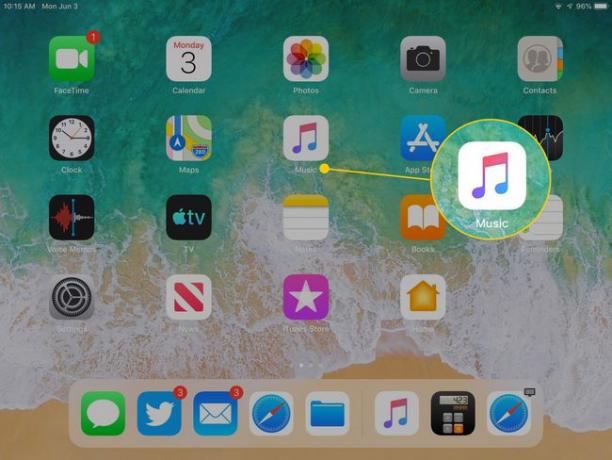
Εάν η Μουσική δεν ανοίγει στην προβολή Βιβλιοθήκη, μεταβείτε στο κάτω μέρος της οθόνης και πατήστε Βιβλιοθήκη.
-
Παρακέντηση Νέος.

-
Στο Νέα λίστα αναπαραγωγής οθόνη, πληκτρολογήστε ένα όνομα για τη λίστα αναπαραγωγής.
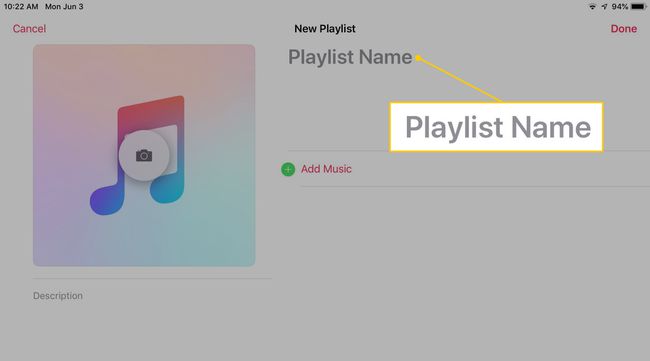
-
Προαιρετικά, πατήστε το ΦΩΤΟΓΡΑΦΙΚΗ ΜΗΧΑΝΗ για να τραβήξετε μια φωτογραφία ή να επιλέξετε μια εικόνα από τη βιβλιοθήκη φωτογραφιών σας. Επίσης προαιρετικό, προσθέστε μια περιγραφή της λίστας αναπαραγωγής.
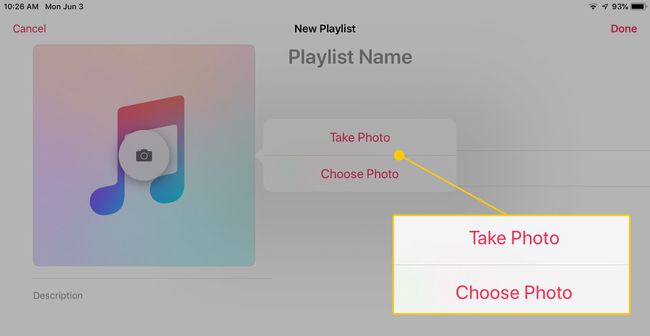
Παρακέντηση Εγινε για να αποθηκεύσετε την άδεια λίστα αναπαραγωγής.
Προσθήκη τραγουδιών σε μια λίστα αναπαραγωγής
Τώρα που δημιουργήσατε ένα κενό playlist, συμπληρώστε το με μουσική στη βιβλιοθήκη σας.
Μεταβείτε στη Βιβλιοθήκη, επιλέξτε τη λίστα αναπαραγωγής και, στη συνέχεια, πατήστε Επεξεργασία.
-
Επιλέγω Προσθήκη μουσικής.
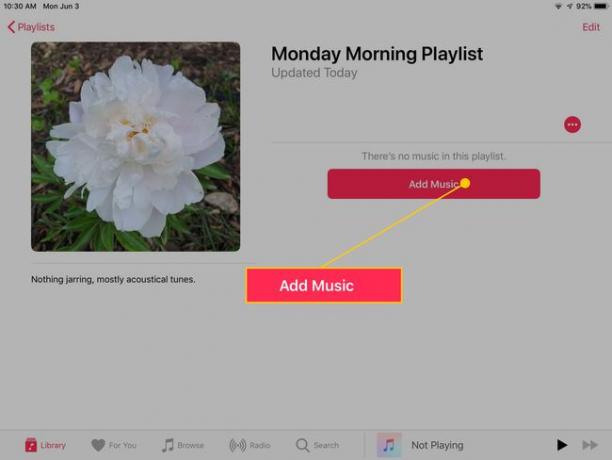
-
Πατήστε α κατηγορία για περιήγηση ανά καλλιτέχνες, άλμπουμ, τραγούδια, μουσικά βίντεο και άλλες επιλογές.
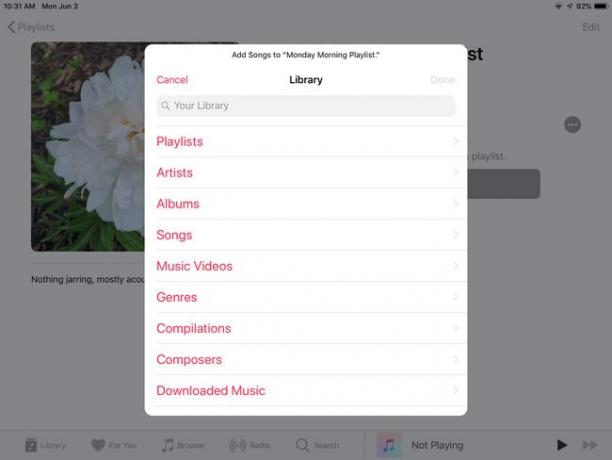
-
Για να προσθέσετε μια μελωδία στη λίστα αναπαραγωγής, πατήστε το σύμβολο Συν (+) δίπλα στο τραγούδι για να αλλάξετε το συν σε σημάδι επιλογής.
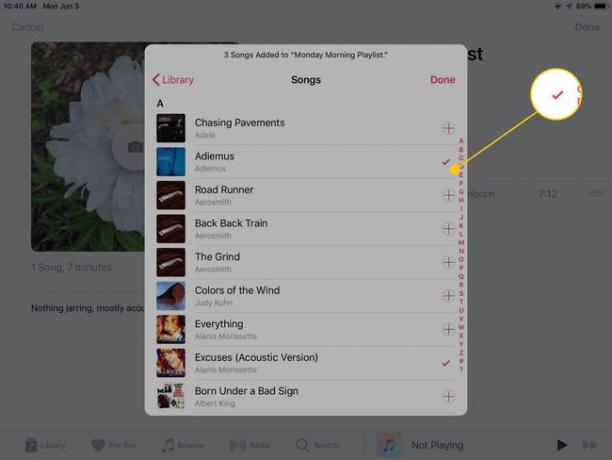
Όταν ολοκληρώσετε την προσθήκη τραγουδιών, πατήστε Εγινε.
Κατάργηση τραγουδιών από λίστα αναπαραγωγής
Εάν θέλετε να αφαιρέσετε κομμάτια που προσθέσατε σε μια λίστα αναπαραγωγής:
Μεταβείτε στη Βιβλιοθήκη, πατήστε τη λίστα αναπαραγωγής που θέλετε να τροποποιήσετε και, στη συνέχεια, επιλέξτε Επεξεργασία.
-
Πατήστε το σύμβολο Μείον (-) δίπλα στο τραγούδι που θέλετε να αφαιρέσετε και, στη συνέχεια, πατήστε Διαγράφω. Αυτό δεν αφαιρεί το τραγούδι από το δικό σας βιβλιοθήκη iTunes.

Όταν ολοκληρώσετε την αφαίρεση κομματιών, πατήστε Εγινε.
Εάν θέλετε να δημιουργήσετε μια λίστα αναπαραγωγής με βάση έναν συγκεκριμένο καλλιτέχνη, άλμπουμ ή είδος, πατήστε αυτήν την κατηγορία. Όταν το κάνετε αυτό, βλέπετε μόνο τραγούδια που είναι σχετικά.
